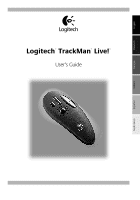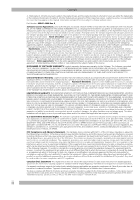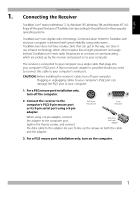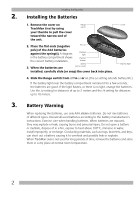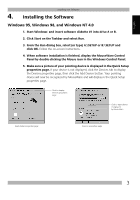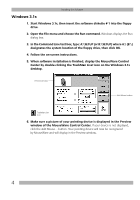Logitech Marble Manual
Logitech Marble - Trackman Marble - Trackball Manual
 |
UPC - 097855004093
View all Logitech Marble manuals
Add to My Manuals
Save this manual to your list of manuals |
Logitech Marble manual content summary:
- Logitech Marble | Manual - Page 1
Nederlands Español Italiano Logitech® TrackMan® Live!™ User's Guide Français Deutsch English - Logitech Marble | Manual - Page 2
Logitech. All other trademarks are property of their respective owners. Logitech assumes no responsibility for errors that may appear in this manual INABILITY TO USE ANY LOGITECH PRODUCT OR SERVICE, EVEN IF LOGITECH, ITS SUPPLIERS OR LICENSORS HAVE in accordance with the instructions, may cause harmful - Logitech Marble | Manual - Page 3
port installation only, turn off the computer. 2. Connect the receiver to the computer's PS/2 6-pin mouse port or its 9-pin serial port using a 9-pin adapter. PS/2 6-pin mouse port 9-pin serial port When using a 9-pin adapter, connect the adapter to the computer port, tighten the thumb screws - Logitech Marble | Manual - Page 4
batteries, use only AAA alkaline batteries. Do not mix batteries of different types. Discard all used batteries according to the battery manufacturer's instructions. Exercise care when handling batteries. When batteries are misused, they may explode or leak, causing burns and personal injury. Do not - Logitech Marble | Manual - Page 5
box, select (or type) A:\SETUP or B:\SETUP and click OK. Follow the on-screen instructions. 4. When software installation is finished, display the MouseWare Control Panel by double-clicking the Mouse icon in the Windows Control Panel. 5. Make sure a picture of your pointing device is displayed - Logitech Marble | Manual - Page 6
location of the floppy drive, then click OK. 4. Follow the on-screen instructions. 5. When software installation is finished, display the MouseWare Control Center by TrackMan Live! icon on the Windows 3.1x desktop. Preview window Add Mouse button TrackMan Live! Icon 6. Make sure a picture of your - Logitech Marble | Manual - Page 7
English Using the Software 5. Using the Software Scrolling and Zooming with TrackMan Live! Task What is It? How to Do It? Universal Scroll Use a device button and trackball to scroll through a document. Press the button to which Universal Scroll has been assigned, then move the trackball in - Logitech Marble | Manual - Page 8
TrackMan Live! Modifies cursor movement Sets mouse orientation Sets up a mouse Adds another mouse Selects a pointer shape Makes button assignments Click to access Logitech's website Click to run the Mouse Wizard, which helps you set up a mouse Choosing Options for TrackMan Live! Need - Logitech Marble | Manual - Page 9
-Click Option in the CyberJump or HyperJump options dialog box (you can access this options dialog box by displaying the Buttons tab of the Mouse Properties, by clicking the Options button on the Buttons tab, then by selecting the Hyperjump/Cyberjump tab within the Options dialog box). Then press - Logitech Marble | Manual - Page 10
-click the MouseWare icon located in the Logitech® MouseWare group window (or in the Windows Control Panel). Choose from the available options to configure the mouse. Note that Scroll and Zoom as well as CyberJump and HyperJump functions are not supported in Windows 3.1x. * Designed for Netscape - Logitech Marble | Manual - Page 11
to Large. Retains position of tracker icon upon exiting Button Assignments in Windows 3.1x MouseWare allows you to assign functions to three mouse buttons and replaces frequently used tasks, such as Double-Click, DragLock, etc., to a single button click. To override a button assignment temporarily - Logitech Marble | Manual - Page 12
the roller(s). Ball-cage 4. Replace the ball and retainer ring. 7. Troubleshooting TrackMan Live! does not work upon installation Try one or more of the receiver correctly. The receiver cable goes into the computer's PS/2 mouse port or serial port. • For optimal performance, place the receiver at - Logitech Marble | Manual - Page 13
English Troubleshooting TrackMan Live! not detected When using TrackMan Live!, it may not be detected by the computer. To remedy this problem, try the following: • Make sure the receiver cable is plugged into the right port - serial or PS/2 mouse port. Do not plug or unplug the receiver cable while - Logitech Marble | Manual - Page 14
Using TrackMan Live! on Airplanes TrackMan Live! does not track correctly Clean the ball and roller(s). Also change the position of your receiver, because it may be too far from your cordless device, or the computer monitor or a large metal object may be interfering with the receiver's radio - Logitech Marble | Manual - Page 15
Deutsch Logitech® TrackMan® Live!™ Handbuch 13 - Logitech Marble | Manual - Page 16
Anschließen des Empfängers 1. Anschließen des Empfängers TrackMan Live! kann unter Windows 3.1x, Windows 95, Windows 98 und Windows NT 4.0 eingesetzt werden. Je nach Betriebssystemen können Sie die Funktionen von TrackMan Live! einsetzen. TrackMan Live! arbeitet mit digitaler Funktechnologie, d. - Logitech Marble | Manual - Page 17
Deutsch Einsetzen der Batterien 2. Einsetzen der Batterien 1. Entfernen Sie die Geräteabdeckung, indem Sie sie mit den Daumen in Richung der schmalen Geräteseite schieben. Bereichsschalter 2. Legen Sie die Batterien vom Typ AAA so ein, daß das flache Ende (Minuspol) an der Feder liegt. An der - Logitech Marble | Manual - Page 18
Installieren der Software 4. Installieren der Software Windows 95, Windows 98 und Windows NT 4.0 1. Starten Sie Windows und legen Sie Softwarediskette 1 in Laufwerk A bzw. B ein. 2. Klicken Sie auf die Schaltfläche „Start" in der Task-Leiste und dann auf „Ausführen". 3. Geben Sie im Dialogfeld „Ausf - Logitech Marble | Manual - Page 19
Deutsch Installieren der Software Windows 3.1x 1. Starten Sie Windows 3.1x und legen Sie die Softwarediskette 1 in das Diskettenlaufwerk ein. 2. Öffnen Sie das Menü „Datei" und wählen Sie den Befehl „Ausführen". Das gleichnamige Dialogfeld wird geöffnet. 3. Geben Sie im Textfeld „Befehlszeile" - Logitech Marble | Manual - Page 20
Verwenden der Software 5. Verwenden der Software Bildlauf- und Zoom-Funktionen mit TrackMan Live! Funktion Universal Scroll AutoScroll Zoom (Nur in Microsoft Office 97) Was ist das? Wie wird's gemacht? Betätigen Sie eine Gerätetaste und die Kugel, um ein Dokument zu durchlaufen. Drücken Sie - Logitech Marble | Manual - Page 21
Einrichten der Ausrichtung Einrichten der Maus Hinzufügen weiterer Zeigegeräte Wählen einer Zeigerform Programmieren der Tasten Klicken Sie hier, um Logitechs Web-Seite aufzurufen. Klicken Sie auf diese Schaltfläche, um den Assistenten zum Einrichten des Geräts zu starten. Konfigurieren von - Logitech Marble | Manual - Page 22
Verwenden der Software Programmieren der Tasten Auf der Registerkarte „Tasten" können Sie den Maustasten Funktionen zuweisen. Diese Registerkarte finden Sie in den Mauseigenschaften. Klicken Sie zum Wählen der Funktionen auf den Pfeil nach unten. Klicken Sie zum Einstellen von AutoScroll, Universal - Logitech Marble | Manual - Page 23
" auch einzelnen Maustasten zugewiesen werden. Verwenden der Software unter Windows 3.1x Doppelklicken Sie auf das MouseWare-Symbol in der Programmgruppe „Logitech MouseWare" (oder in der Windows-Systemsteuerung). Wählen Sie zum Konfigurieren der Maus aus den verfügbaren Optionen. Beachten Sie, da - Logitech Marble | Manual - Page 24
Verwenden der Software Das MouseWare-Steuerfeld unter Windows 3.1x Ausführen von WindowsBefehlen Einstellen der Doppelklickgeschwindigkeit Speichern der Einstellungen Zeigt die gedrückte Taste an Belegen der zweiten/dritten Taste mit Funktionen Einstellen der Cursorbeschleunigung Austauschen - Logitech Marble | Manual - Page 25
Deutsch Reinigen der Maus 6. Reinigen der Maus Wenn der Cursor springt oder sich nicht mehr richtig bewegen läßt, sollten Sie die Kugel von TrackMan Live! reinigen. 1. Entfernen Sie den Fassungsring, indem Sie ihn entgegen dem Uhrzeigersinn drehen. 2. Nehmen Sie die Kugel heraus, wischen Sie sie - Logitech Marble | Manual - Page 26
Fehleranalyse TrackMan Live! wird nicht erkannt Falls TrackMan Live! nicht vom Computer erkannt wird, versuchen Sie folgendes: • Vergewissern Sie sich, daß das Empfängerkabel an der richtigen Schnittstelle (seriell oder PS/2) angeschlossen ist. Schließen Sie das Empfängerkabel nicht an, solange der - Logitech Marble | Manual - Page 27
Deutsch Verwenden von TrackMan Live! im Flugzeug Die Kugelbewegungen von TrackMan Live! werden nicht ordnungsgemäß übertragen Reinigen Sie die Kugel und die Rollen. Plazieren Sie den Empfänger und/oder das Gerät an einer anderen Stelle. Es könnte sein, daß das Gerät zu weit vom Empfänger entfernt - Logitech Marble | Manual - Page 28
Logitech® TrackMan® Live!™ Guide de l'utilisateur 26 - Logitech Marble | Manual - Page 29
Français Connexion du récepteur 1. Connexion du récepteur TrackMan Live! fonctionne sous Windows 3.1x, Windows 95, Windows 98 et Windows NT 4.0. Profitez de toutes les fonctions extraordinaires de TrackMan Live! (selon la plate-forme) dans tous ces systèmes d'exploitation courants. TrackMan Live! - Logitech Marble | Manual - Page 30
des piles alcalines AAA. Ne mélangez pas des piles de types différents. Avant de vous débarrasser des piles usagées, référez-vous aux instructions du fabricant. Manipulez les piles avec précaution. En cas de mauvaise utilisation, les piles risquent d'exploser ou de couler, entraînant des dommages - Logitech Marble | Manual - Page 31
"Exécuter". 3. Dans la boîte de dialogue "Exécuter", sélectionnez (ou tapez) A:\SETUP ou B:\SETUP et cliquez sur "OK". Suivez les instructions qui s'affichent à l'écran. 4. Lorsque l'installation du logiciel est terminée, affichez le tableau de bord MouseWare en cliquant deux fois sur l'icône de la - Logitech Marble | Manual - Page 32
commande", tapez: A:\SETUP (ou B:\SETUP) où A:\ (B:\) désigne l'emplacement système du lecteur de disquettes, puis cliquez sur "OK". 4. Suivez les instructions qui s'affichent à l'écran. 5. Lorsque l'installation du logiciel est terminée, affichez le Tableau de bord MouseWare en cliquant deux fois - Logitech Marble | Manual - Page 33
Français Utilisation du logiciel 5. Utilisation du logiciel Défilement et Zoom à l'aide de TrackMan Live! Fonction Finalité Mise en application Universal Scroll Utilisez un bouton de dispositif et une boule de pointage pour faire défiler un document. Appuyez sur le bouton auquel vous avez - Logitech Marble | Manual - Page 34
du curseur Permet d'attribuer des raccourcis Cliquez pour accéder au site Web de Logitech Cliquez pour lancer l'Assistant, lequel vous permet de configurer le dispositif de votre choix ", puis sur le bouton "Configuration du dispositif". Suivez les instructions qui s'affichent à l'écran. 32 - Logitech Marble | Manual - Page 35
Français Utilisation du logiciel Attribution de raccourcis L'onglet "Boutons" vous permet d'attribuer des fonctions spécifiques aux boutons de votre souris. Cet onglet se trouve dans la boîte de dialogue "Propriétés de Souris". Cliquez sur la flèche pointant vers le bas pour sélectionner la - Logitech Marble | Manual - Page 36
Rappelle la fenêtre précédente. Utilisation du logiciel sous Windows 3.1x Cliquez deux fois sur l'icône MouseWare située dans le groupe "Logitech MouseWare" (ou dans le Panneau de configuration de Windows). Sélectionnez les options de votre choix pour configurer la souris. Veuillez noter que les - Logitech Marble | Manual - Page 37
Utilisation du logiciel Le Tableau de bord MouseWare sous Windows 3.1x Réalise les fonctions Windows classiques Définit la vitesse du double clic Enregistre les paramètres Français Identifie le bouton sur lequel vous appuyez Permet d'attribuer des raccourcis aux deuxième et troisième boutons - Logitech Marble | Manual - Page 38
6. Entretien Entretien Si le déplacement du curseur est saccadé ou anormal, il convient de nettoyer la boule de TrackMan Live! 1. Retirez l'anneau de maintien. Sur TrackMan Live!, faites tourner l'anneau de maintien dans le sens inverse des aiguilles d'une montre pour l'ôter. Anneau de maintien - Logitech Marble | Manual - Page 39
Français Dépannage TrackMan Live! n'est pas détectée Il se peut que l'ordinateur ne parvienne pas à détecter le dispositif de pointage Trackman Live! Essayez de résoudre ce problème de l'une des manières suivantes: • Vérifiez que le câble du récepteur soit branché dans le port correct (port souris - Logitech Marble | Manual - Page 40
Utilisation de TrackMan Live! en avion Un message d'avertissement s'affiche indiquant qu'un autre dispositif utilise le même canal, ou que le curseur se déplace par lui-même. Il sera peut-être nécessaire de changer de canal. L'ordinateur doit être allumé et le récepteur branché. Déplacez au moins - Logitech Marble | Manual - Page 41
Italiano Logitech® TrackMan® Live!™ Guida all'utilizzo 39 - Logitech Marble | Manual - Page 42
mentre questo è acceso poiché la porta PS/2 o il computer potrebbero subire dei danni. 1. Solo per installazione nella porta mouse PS/2: spegnere il computer. 2. Collegare il ricevitore alla porta mouse PS/2 a 6 pin o alla porta seriale a 9 pin del computer mediante l'apposito adattatore. Porta - Logitech Marble | Manual - Page 43
Italiano Installazione delle batterie 2. Installazione delle batterie 1. Rimuovere il coperchio di TrackMan Live! spingendolo con i pollici verso l'estremità più sottile del dispositivo. Interruttore della portata Coperchio 2. Collocare l'estremità piatta (polo negativo) delle batterie - Logitech Marble | Manual - Page 44
clic su "OK". Attenersi alle istruzioni visualizzate sullo schermo. 4. Al termine dell'installazione del software fare doppio clic sull'icona del mouse nel "Pannello di controllo" di Windows per visualizzare il "Pannello di controllo" di MouseWare. 5. Assicurarsi che l'immagine del dispositivo di - Logitech Marble | Manual - Page 45
icona TrackMan Live! nel desktop di Windows 3.1x per visualizzare il centro di controllo MouseWare. Finestra di anteprima Pulsante "Aggiungi mouse" Icona TrackMan Live! 6. Assicurarsi che l'immagine del proprio dispositivo di puntamento venga visualizzata nella finestra di anteprima del centro di - Logitech Marble | Manual - Page 46
Utilizzo del software 5. Utilizzo del software Esecuzione delle funzioni di scorrimento e zoom con TrackMan Live! Funzione Universal Scroll AutoScroll Zoom (Solo Microsoft Office 97) Che cos'è? Utilizzo Utilizzare un pulsante del dispositivo e la trackball per scorrere un documento. Premere il - Logitech Marble | Manual - Page 47
. Modifica lo spostamento del puntatore Imposta l'orientamento Imposta il mouse Aggiunge un mouse Seleziona la forma del puntatore Assegna le funzioni ai pulsanti Fare clic per accedere al sito Web di Logitech Fare clic su questo pulsante per eseguire l'installazione guidata Selezione - Logitech Marble | Manual - Page 48
La scheda "Pulsanti" consente di assegnare funzioni speciali ai pulsanti. Tale scheda si trova nella finestra di dialogo "Proprietà Mouse". Fare clic sulla freccia rivolta verso il basso per selezionare la funzione che si desidera assegnare al pulsante. Fare clic sul pulsante "Opzioni" per definire - Logitech Marble | Manual - Page 49
nella finestra del gruppo "Logitech MouseWare" (o nel "Pannello di controllo" di Windows). Per configurare il mouse, selezionare le opzioni desiderate. Si tenga presente che le funzioni di scorrimento e zoom nonché CyberJump e HyperJump non sono supportate - Logitech Marble | Manual - Page 50
'icona di ricerca all'uscita Assegnazione delle funzioni ai pulsanti in Windows 3.1x MouseWare consente di assegnare le funzioni a tre pulsanti del mouse ed eseguire operazioni comuni, quali doppio clic, clic e trascina, ecc., con un solo clic. Per escludere temporaneamente una funzione in modo da - Logitech Marble | Manual - Page 51
di seguito. • Verificare di avere collegato il ricevitore correttamente. Collegare il cavo del ricevitore alla porta PS/2 o alla porta seriale del mouse. • Per ottenere una prestazione ottimale, collocare il ricevitore a una distanza di almeno 20 centimetri da altri dispositivi elettrici come il - Logitech Marble | Manual - Page 52
le modifiche necessarie. Per stabilire se il problema è causato dal sistema, provare a collegare TrackMan Live! a un altro sistema oppure a utilizzare un mouse diverso con il sistema in uso. TrackMan Live! non funziona o il puntatore non si sposta L'interruttore della portata deve essere acceso - Logitech Marble | Manual - Page 53
Italiano Utilizzo di TrackMan Live! a bordo di aeromobili TrackMan Live! non funziona correttamente Pulire la sfera e i rulli. Provare inoltre a cambiare la posizione del ricevitore, che potrebbe essere troppo distante dal dispositivo cordless, o quella del monitor del computer. Può darsi che un - Logitech Marble | Manual - Page 54
Logitech® TrackMan® Live!™ Manual del usuario 52 - Logitech Marble | Manual - Page 55
serie de 9 patillas Si usa un adaptador de 9 patillas, conéctelo al puerto del ordenador, Conexión del adaptador de 9 patillas apriete los tornillos manuales y conecte el cable de datos al adaptador. Las flechas del cable y el adaptador deben quedar alineadas. 3. Una vez conectado al puerto PS - Logitech Marble | Manual - Page 56
Colocación de las pilas 2. Colocación de las pilas 1. Retire la tapa de Conmutador Tapa TrackMan Live! empujándola de alcance con los pulgares hacia el extremo más estrecho del dispositivo. 2. Coloque los extremos planos (polo negativo) de las pilas AAA contra los muelles. En el interior - Logitech Marble | Manual - Page 57
en pantalla. 4. Una vez finalizada la instalación del software, acceda al "Centro de control MouseWare". Para ello, haga doble clic en el icono de "Mouse" en el "Panel de control" de Windows. 5. Compruebe si la ficha "Configuración rápida" muestra una ilustración del dispositivo señalador. Si no es - Logitech Marble | Manual - Page 58
Instalación del software Windows 3.1x 1. Inicie Windows 3.1x e introduzca el disquete número 1 en la unidad de disco apropiada. 2. Abra el menú "Archivo" y seleccione el comando "Ejecutar". A continuación, aparecerá el cuadro de diálogo "Ejecutar". 3. En el cuadro de texto "Línea de comandos", - Logitech Marble | Manual - Page 59
Uso del software 5. Uso del software Operaciones de desplazamiento y zoom con TrackMan Live! Función Universal Scroll AutoScroll Zoom (sólo Microsoft Office 97) Definición Uso Use el trackball o un botón del dispositivo para desplazarse por un documento. Pulse el botón del dispositivo al que - Logitech Marble | Manual - Page 60
Haga clic aquí para acceder a la sede en la Web de Logitech Haga clic aquí para ejecutar el "Asistente de configuración de dispositivo configuración de dispositivo". Primero, deberá acceder al cuadro de diálogo "Propiedades de Mouse". Para ello, haga clic en el botón "Inicio" de la barra de tareas - Logitech Marble | Manual - Page 61
Live! La ficha "Botones" permite asignar funciones especiales a los botones de TrackMan Live! Dicha ficha forma parte del cuadro de diálogo "Propiedades de Mouse". Haga clic en una flecha para asignar a un botón la función deseada. Haga clic en el botón "Opciones" para especificar los parámetros de - Logitech Marble | Manual - Page 62
la última ventana activa. Uso del software en Windows 3.1x Haga doble clic sobre el icono de MouseWare ubicado en la ventana de grupo "Logitech MouseWare" (o en el "Panel de control" de Windows). Configure el dispositivo con las opciones disponibles. Tenga en cuenta que Windows 3.1x no acepta las - Logitech Marble | Manual - Page 63
Uso del software Centro de control MouseWare en Windows 3.1x Realiza las funciones de Windows Define la duración de doble clic Guarda la configuración Identifica el botón que se está pulsando Asigna acciones habituales al botón segundo y tercero Define el desplazamiento del puntero en relación - Logitech Marble | Manual - Page 64
Mantenimiento 6. Mantenimiento Si el puntero presenta un comportamiento o movimiento anómalo, limpie la bola de TrackMan Live! 1. Quite el aro de sujeción. En la parte superior de TrackMan Live!, gire el aro de sujeción en dirección contraria a las agujas del reloj para sacarlo. Aro de sujeción - Logitech Marble | Manual - Page 65
Resolución de problemas No se detecta TrackMan Live! Durante el empleo de TrackMan Live! puede que el ordenador no lo detecte. Para solucionar este problema, realice una o varias de estas operaciones: • Compruebe que el cable del receptor está conectado al puerto correcto: el puerto serie o el - Logitech Marble | Manual - Page 66
Uso de TrackMan Live! en aviones TrackMan Live! no se desplaza como es debido Limpie la bola y los rodillos. Además, cambie la posición del receptor ya que puede que esté demasiado lejos del dispositivo inalámbrico o que el monitor del ordenador o un objeto grande de metal esté causando - Logitech Marble | Manual - Page 67
Logitech® TrackMan® Live!™ Gebruikersgids 65 Nederlands - Logitech Marble | Manual - Page 68
De ontvanger aansluiten 1. De ontvanger aansluiten TrackMan Live! werkt in Windows 3.1x, Windows 95, Windows 98 en Windows NT 4.0. Profiteer van alle geweldige functies van TrackMan Live! (volgens het platform) in deze populaire besturingssystemen. TrackMan Live! gebruikt digitale radiotechnologie - Logitech Marble | Manual - Page 69
De batterijen installeren 2. De batterijen installeren 1. Verwijder het klepje op de TrackMan Live! door met uw duimen het klepje naar het smalle einde van de eenheid te trekken. 2. Plaats de vlakke uiteinden (negatieve pool) van de AAA batterijen tegen de klemmetjes. Een schema in de - Logitech Marble | Manual - Page 70
De software installeren 4. De software installeren Windows 95, Windows 98 en Windows NT 4.0 1. Start Windows en steek softwarediskette 1 in station A of B. 2. Klik op de "Start" knop in de Taakbalk en selecteer "Uitvoeren". 3. In het opgeroepen dialoogvenster selecteert (of typt) u A:\SETUP of B:\ - Logitech Marble | Manual - Page 71
De software installeren Windows 3.1x 1. Start Windows 3.1x en steek softwarediskette nr. 1 in het station. 2. Open het menu "Bestand" en kies de opdracht "Starten". Windows vertoont nu het gelijknamige dialoogvenster. 3. In het tekstvak "Opdrachtregel" typt u: A:\SETUP (of B:\SETUP) waarbij A:\ - Logitech Marble | Manual - Page 72
De software gebruiken 5. De software gebruiken Scrollen en zoomen met TrackMan Live! Taak Universal Scroll AutoScroll In-/uitzoomen (alleen Microsoft Office 97) Wat is het? Hoe gebruikt u het? Met een apparaatknop en een trackball scrollt u door een document. Druk op de knop waaraan Universal - Logitech Marble | Manual - Page 73
Stelt muisrichting in Stelt een muis in Voegt een andere muis toe Selecteert een aanwijzervorm Maakt knoptoewijzingen Klik om de weblokatie van Logitech op te roepen Klik om de muiswizard te draaien waarmee u een apparaat kunt installeren Opties kiezen voor TrackMan Live! Hulp nodig bij - Logitech Marble | Manual - Page 74
De software gebruiken Knoptoewijzingen maken Wijs speciale functies toe aan muisknoppen via het tabblad Knoppen. Dit tabblad vindt u in "Eigenschappen voor Muis". Klik op het omlaagwijzende pijltje om een functie voor een knop te selecteren. Klik op de knop "Opties" om instellingen te specificeren - Logitech Marble | Manual - Page 75
Knoppen. Oproepen roept het vorige actieve venster op. De software onder Windows 3.1x gebruiken Dubbelklik op het pictogram MouseWare in het "Logitech MouseWare" groepsvenster (of in het Windows configuratiescherm). Kies uit de beschikbare opties om de muis te configureren. Scrollen, zoomen en de - Logitech Marble | Manual - Page 76
De software gebruiken Het MouseWare configuratiescherm onder Windows 3.1x Voert Windows functies uit Stelt dubbelkliksnelheid in Slaat instellingen op Identificeert de ingedrukte knop Wijzigt snelkoppelingen toe aan de tweede of derde knop Stelt cursorsnelheid in ten opzichte van muissnelheid - Logitech Marble | Manual - Page 77
6. Onderhoud Onderhoud Als de cursor springt of zich abnormaal beweegt, dan dient u de kogel van TrackMan Live! schoon te maken. 1. Verwijder de borgring. Draai de borgring op de bovenkant van TrackMan Live! tegen de klok in om hem te verwijderen. Borgring 2. Verwijder de kogel en veeg hem af - Logitech Marble | Manual - Page 78
Problemen oplossen TrackMan Live! niet bespeurd Wanneer u TrackMan Live! gebruikt, wordt deze misschien niet bespeurd door de computer. Probeer het volgende om dit probleem op te lossen: • Zorg dat het snoer van de muisontvanger aangesloten is op de juiste poort: de seriële poort of PS/2 muispoort. - Logitech Marble | Manual - Page 79
TrackMan Live! in het vliegtuig gebruiken Er verschijnt een waarschuwingsbericht dat een ander apparaat hetzelfde kanaal gebruikt, of de cursor beweegt vanzelf U dient het kanaal misschien te wijzigen. De computer dient aan te staan en de ontvanger moet aangesloten zijn. Beweeg de schakelaar van de - Logitech Marble | Manual - Page 80
(3) 3543 2122 Fax +81 (3) 3543 2911 Contact your local authorized distributor, or call our Customer Support Hotline in the USA, at ¥ +1 (702) 269 3457. World Wide Web: http://www.logitech.com FTP: ftp://ftp.logitech.com/pub * Refer to your Registration Card for the most up-to-date addresses and
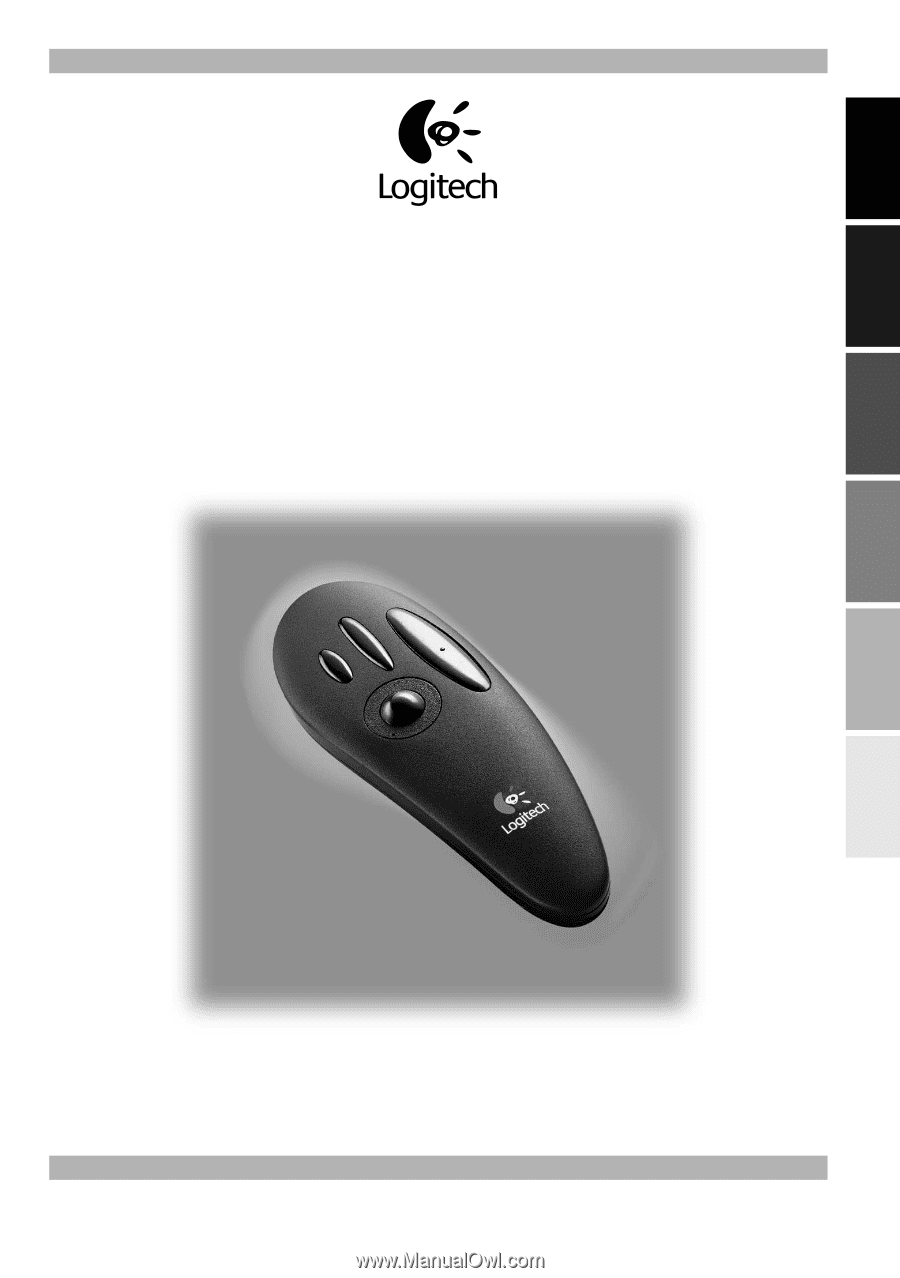
English
Logitech
®
TrackMan
®
Live
!
™
User’s Guide
Français
Deutsch
Italiano
Español
Nederlands